
Zaključajte svoje bilješke na Macu
Ako koristite nadograđene iCloud bilješke ili bilješke koje su pohranjene na vašem Macu, možete zaključati bilješke koje želite zadržati privatnima, kako bi ih vidjele samo osobe koje znaju lozinku. Izradite lozinku, pa je koristite za zaključavanje ili otključavanju bilo koje bilješke. Ako vaš Mac ima Touch ID ili ako koristite Odobri s uređajem Apple Watch, za otključavanje svojih bilješki možete upotrijebiti i te opcije.
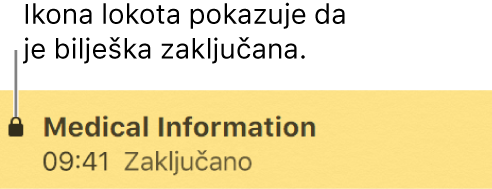
UPOZORENJE: Ako zaboravite svoju lozinku i ne možete koristiti Touch ID na svojem Macu ili odobreni Apple Watch za otključavanje svojih bilješki, ne možete pregledavati svoje zaključane bilješke.
Postavljanje lozinke
U aplikaciji Bilješke
 na svojem Macu odaberite Bilješke > Postavke pa kliknite Podešavanje lozinke.
na svojem Macu odaberite Bilješke > Postavke pa kliknite Podešavanje lozinke.Napomena: Ako imate više računa, prvo odaberite onog koji želite.
U polje Lozinka unesite svoju novu lozinku i zatim je ponovno unesite u polje Potvrdi.
Unesite natuknicu koja će vam pomoći da se prisjetite nove lozinke
Natuknice se pojavljuje ako unesete pogrešnu lozinku tri puta za redom.
Važno: preporučamo vam da dodate natuknicu. Ako zaboravite svoju lozinku, a ne možete koristiti Touch ID na svojem Macu ili odobreni Apple Watch za otključavanje svojih bilješki, nećete moći pregledavati svoje zaključane bilješke, niti vam Apple može pomoći u otvaranju takvih zaključanih bilješki. Možete izraditi novu lozinku koja vam omogućuje zaštitu lozinkom bilo kojih bilješki koje ubuduće želite zaključati. Pogledajte članak Apple podrške Zaključavanje bilješki na vašem iPhoneu, iPadu, iPod touchu i Macu.
Kliknite Podesi lozinku.
Ako vaš Mac ima Touch ID, odaberite Touch ID kako biste mogli koristiti otisak prsta za otključavanje svojih bilješki.
Zaključaj bilješku
Nakon što postavite lozinku, možete zaključati svoje bilješke.
U aplikaciji Bilješke
 na vašem Macu odaberite bilješku koju želite zaključati.
na vašem Macu odaberite bilješku koju želite zaključati.Kliknite na tipku Zaključaj
 , odaberite Zaključaj bilješku pa unesite lozinku (ili upotrijebite Touch ID na vašem Macu ili odobreni Apple Watch). Možete i povući ulijevo na bilješki (u popisu bilješki) dvama prstima na dodirnoj površini (koristite jedan prst na mišu Magic Mouse), zatim kliknite tipku Zaključaj
, odaberite Zaključaj bilješku pa unesite lozinku (ili upotrijebite Touch ID na vašem Macu ili odobreni Apple Watch). Možete i povući ulijevo na bilješki (u popisu bilješki) dvama prstima na dodirnoj površini (koristite jedan prst na mišu Magic Mouse), zatim kliknite tipku Zaključaj  .
.Ako ste već unijeli lozinku tijekom ove sesije Bilješki, ne morate unositi lozinku.
Za uklanjanje zaključavanja bilješke odaberite zaključanu bilješku, kliknite na tipku za zaključavanje ![]() , odaberite Ukloni zaključavanje, zatim unesite lozinku (ili upotrijebite Touch ID na vašem Macu ili odobreni Apple Watch). Možete i povući ulijevo na bilješki (u popisu bilješki) dvama prstima na dodirnoj površini (koristite jedan prst na mišu Magic Mouse), zatim kliknite tipku Ukloni zaključavanje
, odaberite Ukloni zaključavanje, zatim unesite lozinku (ili upotrijebite Touch ID na vašem Macu ili odobreni Apple Watch). Možete i povući ulijevo na bilješki (u popisu bilješki) dvama prstima na dodirnoj površini (koristite jedan prst na mišu Magic Mouse), zatim kliknite tipku Ukloni zaključavanje ![]() .
.
Ako ne možete zaključati bilješku
Ne možete zaključati ništa od sljedećeg:
Bilješka kojoj ste dodali osobe.
Bilješka koja ima priloženu video datoteku, audio datoteku, PDF datoteku ili dokument. Zaključana bilješka može uključivati samo tablice, slike, crteže, skenirane dokumente, karte ili web privitke.
Bilješka pohranjena u iCloud računu koji nije nadograđen. Pogledajte O uporabi iCloud bilješki na Macu.
Prikaz zaključanih bilješki
U aplikaciji Bilješke
 na Macu odaberite zaključanu bilješku.
na Macu odaberite zaključanu bilješku.Kada se to od vas zatraži, unesite lozinku (ili upotrijebite Touch ID na vašem Macu ili odobreni Apple Watch).
Nakon što unesete lozinku, sve će se zaključane bilješke za taj račun otključati, tako da ih možete jednostavno pregledati bez unošenja lozinke dok god radite u Bilješkama.
Za ponovno zaključavanje svih zaključanih bilješki odaberite Bilješke > Zatvori sve zaključane bilješke. Ako ponovno ne zaključate bilješke, oni će se automatski zaključati nakon razdoblja neaktivnosti ili kad zatvorite Bilješke.
Promjena lozinke
U aplikaciji Bilješke
 na vašem Macu odaberite Bilješke > Postavke pa kliknite na Promijeni lozinku.
na vašem Macu odaberite Bilješke > Postavke pa kliknite na Promijeni lozinku.Napomena: Ako imate više računa, prvo odaberite onog koji želite.
U polje Stara lozinka unesite trenutnu lozinku.
U polje Nova lozinka unesite svoju novu lozinku i zatim je ponovno unesite u polje Potvrdi.
Unesite natuknicu koja će vam pomoći da se prisjetite nove lozinke
Natuknice se pojavljuje ako unesete pogrešnu lozinku tri puta za redom.
Važno: preporučamo vam da dodate natuknicu. Ako zaboravite svoju lozinku, a ne možete koristiti Touch ID na svojem Macu ili odobreni Apple Watch za otključavanje svojih bilješki, nećete moći pregledavati svoje zaključane bilješke, niti vam Apple može pomoći u otvaranju takvih zaključanih bilješki. Možete izraditi novu lozinku koja vam omogućuje zaštitu lozinkom bilo kojih bilješki koje ubuduće želite zaključati. Pogledajte članak Apple podrške Zaključavanje bilješki na vašem iPhoneu, iPadu, iPod touchu i Macu.
Kliknite Promijeni lozinku.
Sve zaključane bilješke se ažuriraju za korištenje nove lozinke.
Važno: Kada promijenite lozinku za iCloud račun, ako također koristite račun Na mojem Macu, možete zadržati obje lozinke. Ako to odaberete, aplikacija Bilješke automatski mijenja lozinku Na mojem Macu na istu lozinku kao na iCloud računu.
Resetiranje lozinke
Lozinku biste trebali resetirati samo ako ste zaboravili svoju trenutnu lozinku, ali još uvijek želite zaključati svoje trenutne bilješke. Bilješke koje su već zaključane još imaju funkcionalnu lozinku kada ih zaključate.
Savjet: Preporučeno je da promijenite lozinku (vidi "Promjena lozinke” gore) umjesto resetiranja. Kada resetirate lozinku, morate upravljati više lozinki, te ne možete lako razaznati koja je bilješka zaključana kojom lozinkom.
U aplikaciji Bilješke
 na vašem Macu odaberite Bilješke > Postavke, kliknite Resetiraj lozinku pa kliknite U redu za potvrdu.
na vašem Macu odaberite Bilješke > Postavke, kliknite Resetiraj lozinku pa kliknite U redu za potvrdu.Napomena: Ako imate više računa, prvo odaberite onog koji želite.
Ako je ovo iCloud račun, unesite svoju iCloud lozinku, pa pritisnite Return.
Kliknite Resetiraj lozinku da biste potvrdili da želite resetirali lozinku.
U polje Lozinka unesite svoju novu lozinku i zatim je ponovno unesite u polje Potvrdi.
Unesite natuknicu koja će vam pomoći da se prisjetite nove lozinke
Natuknice se pojavljuje ako unesete pogrešnu lozinku tri puta za redom.
Važno: preporučamo vam da dodate natuknicu. Ako zaboravite svoju lozinku, a ne možete koristiti Touch ID na svojem Macu ili odobreni Apple Watch za otključavanje svojih bilješki, nećete moći pregledavati svoje zaključane bilješke, niti vam Apple može pomoći u otvaranju takvih zaključanih bilješki. Možete izraditi novu lozinku koja vam omogućuje zaštitu lozinkom bilo kojih bilješki koje ubuduće želite zaključati. Pogledajte članak Apple podrške Zaključavanje bilješki na vašem iPhoneu, iPadu, iPod touchu i Macu.
Kliknite Podesi lozinku.
Ako resetirate lozinku, pri pregledavanju zaključanih bilješki unos najnovije lozinke za Bilješke otključava samo bilješke koje upotrebljavaju istu lozinku. Ako želite pregledati neke od vaših bilješki koje upotrebljavaju prijašnju lozinku, morate unijeti tu lozinku.